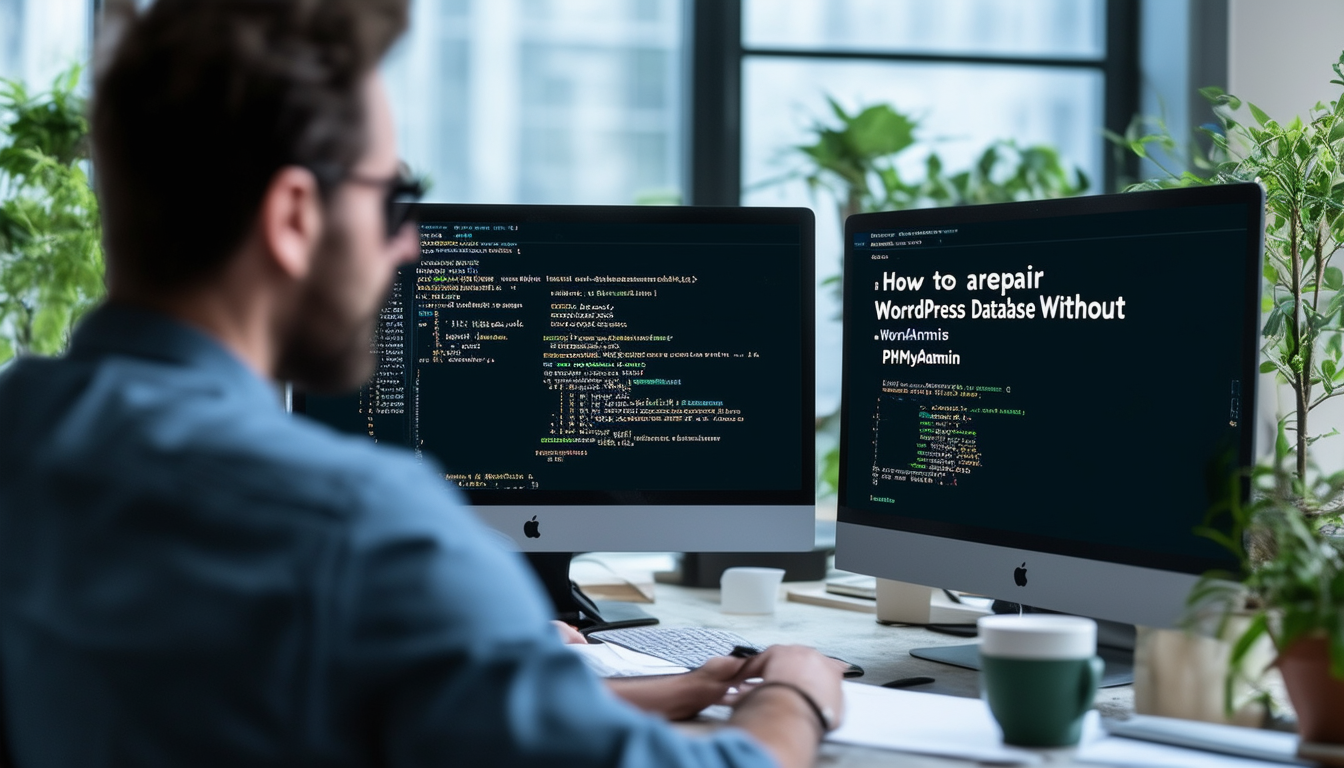Memperbaiki a basis data WordPress tanpa phpMyAdmin dapat dicapai melalui berbagai cara. Salah satu pendekatan yang efektif adalah dengan memanfaatkan bawaan Alat perbaikan basis data WordPress. Untuk mengaktifkan fitur ini, Anda dapat menambahkan baris kode tertentu ke file wp-config.php, memungkinkan akses ke opsi perbaikan langsung melalui browser. Selain itu, menggunakan klien FTP atau plugin perbaikan basis data dapat memberikan solusi alternatif bagi pengguna tanpa akses phpMyAdmin. Menavigasi opsi ini secara ahli dapat membantu memastikan bahwa database Anda tetap berfungsi tanpa bergantung pada alat manajemen database khusus.
Memperbaiki a basis data WordPress bisa menjadi tugas yang berat, terutama jika Anda tidak memiliki akses ke phpMyAdmin. Untungnya, ada berbagai metode untuk memperbaiki database Anda tanpa bergantung pada alat ini. Artikel ini akan membahas beberapa teknik dan plugin efektif yang dapat membantu Anda menyelesaikan masalah database dengan cepat dan efisien. Apakah Anda menemukan file yang rusak atau perlu mengoptimalkan database Anda, bagian berikut memberikan wawasan dan langkah-langkah yang dapat ditindaklanjuti.
Memahami Masalah Basis Data WordPress
Sebelum mendalami metode perbaikan, penting untuk memahami masalah umum yang dapat memengaruhi a basis data WordPress. Basis data mungkin rusak karena berbagai alasan, termasuk server mati secara tidak terduga, konflik plugin, atau konfigurasi yang tidak tepat. Gejala masalah database dapat bermanifestasi sebagai kesalahan saat mencoba mengakses situs Anda, konten hilang, atau kinerja lambat.
Menggunakan Alat Perbaikan Database WordPress Bawaan
WordPress menawarkan fitur perbaikan database bawaan yang dapat Anda aktifkan dengan menambahkan baris kode sederhana ke database Anda wp-config.php mengajukan. Untuk mengakses alat ini:
– Hubungkan ke situs web Anda melalui FTP atau pengelola file.
– Temukan wp-config.php file di direktori root.
– Tambahkan baris berikut sebelum pesan “Itu saja, berhenti mengedit!” garis:
– Simpan perubahan dan navigasikan ke halaman perbaikan dengan mengunjungi: www.situswebanda.com/wp-admin/maint/repair.php.
Di halaman ini, Anda akan melihat dua opsi: “Perbaiki Basis Data” dan “Perbaiki dan Optimalkan Basis Data”. Pilih salah satu yang sesuai dengan kebutuhan Anda, dan sistem akan secara otomatis menangani perbaikannya. Jangan lupa untuk menghapus kode dari file konfigurasi Anda setelah menyelesaikan perbaikan untuk mencegah akses tidak sah.
Memanfaatkan Plugin Perbaikan Database WordPress
Jika Anda lebih menyukai pendekatan yang lebih ramah pengguna, gunakan a plugin perbaikan basis data dapat menyederhanakan prosesnya. Tersedia berbagai plugin yang dapat membantu perbaikan database, seperti:
WP-DBManager: Plugin populer ini menyediakan antarmuka sederhana untuk memperbaiki database Anda. Ini memungkinkan Anda untuk mengoptimalkan tabel, membuat cadangan database Anda, dan menjadwalkan tugas pemeliharaan. Setelah menginstal dan mengaktifkan plugin ini, navigasikan ke Basis data dan pilih opsi perbaikan yang disediakan.
Pembersih Basis Data Tingkat Lanjut: Dirancang terutama untuk membersihkan dan mengoptimalkan database, plugin ini juga dapat menangani perbaikan. Ini memindai database Anda untuk mencari item yatim piatu dan membantu meningkatkan kinerja.
Instalasi biasanya lancar, dan banyak plugin menawarkan versi gratis untuk Anda mulai. Selalu tinjau peringkat plugin dan umpan balik pengguna untuk memastikan keandalan.
Mengakses Database melalui FTP
Jika Anda memiliki keahlian teknis, mengakses file database Anda melalui FTP untuk memperbaiki masalah secara manual adalah pilihan lainnya. Anda dapat melakukan ini dengan mencari file SQL yang disimpan di direktori WordPress Anda. Meskipun metode ini memerlukan lebih banyak kehati-hatian, metode ini dapat memberikan cara langsung untuk mengatasi masalah tertentu.
Sebelum melanjutkan dengan perbaikan manual apa pun, pastikan Anda memiliki cadangan lengkap database Anda. Berbagai klien FTP seperti FileZilla dapat membantu menyederhanakan proses koneksi. Setelah terhubung, cari dan unduh dump SQL yang relevan, buat perubahan yang diperlukan, dan unggah kembali. Namun, opsi ini mungkin tidak ideal bagi pengguna yang tidak terbiasa dengan SQL, karena dapat menyebabkan komplikasi lebih lanjut jika tidak ditangani dengan benar.
Memperbaiki Basis Data Menggunakan WP CLI
Jika Anda memiliki akses SSH ke server, Anda dapat memanfaatkan Antarmuka Baris Perintah WordPress (WP CLI) untuk memperbaiki basis data secara efisien. Metode ini bermanfaat bagi pengembang dan pengguna yang terbiasa dengan alat baris perintah.
Untuk memulai, sambungkan ke server menggunakan SSH, dan navigasikan ke folder instalasi WordPress. Dari sana, gunakan perintah berikut:
Perintah ini akan memulai proses perbaikan untuk basis data Anda. Jika ada masalah yang signifikan, pertimbangkan untuk menganalisis basis data lebih lanjut menggunakan:
Perintah ini menghilangkan kebutuhan untuk mengakses basis data melalui phpMyAdmin, menawarkan alternatif yang lebih cepat bagi pengguna yang berpengalaman.
Memeriksa Kredensial Basis Data WordPress
Masalah umum yang dapat menyebabkan kesalahan basis data adalah kredensial yang salah dalam file wp-config.php Anda. Pastikan Anda memeriksa ulang nama basis data, nama pengguna, kata sandi, dan pengaturan host. Berikut cara memastikan semuanya dikonfigurasi secara akurat:
– Tinjau DB_NAME: Pastikan sesuai dengan nama basis data Anda.
– Verifikasi DB_USER dan DB_PASSWORD: Pastikan keduanya sesuai dengan kredensial yang ditetapkan selama pembuatan basis data. – Konfirmasi
DB_HOST : Pastikan Anda mengarahkan ke server basis data yang tepat. Untuk sebagian besar host, ini akan menjadi localhost.Setelah membuat perubahan yang diperlukan, simpan file dan periksa apakah masalah basis data telah teratasi. Pemeriksaan sederhana ini sering kali dapat mencegah pemecahan masalah yang lebih rumit.
Menjelajahi Alat Manajemen Basis Data Alternatif
Meskipun phpMyAdmin merupakan pilihan populer untuk manajemen basis data, alat lain dapat menjalankan tujuan yang sama secara efektif tanpa memerlukan phpMyAdmin. Berikut adalah beberapa alternatif:
Adminer
: Ini adalah alat manajemen basis data yang mudah digunakan yang dapat Anda instal di server Anda. Alat ini menyediakan antarmuka sederhana untuk melakukan operasi basis data, termasuk fungsi perbaikan yang mirip dengan phpMyAdmin.TablePlus
: Klien basis data modern yang mendukung beberapa basis data, termasuk MySQL, alat ini dapat membantu Anda mengelola dan memperbaiki basis data WordPress tanpa komplikasi.Unduh dan instal salah satu alternatif ini, lalu sambungkan ke database Anda menggunakan kredensial Anda untuk melakukan perbaikan atau pengoptimalan yang diperlukan.
Memulihkan Database Tanpa Cadangan
Salah satu skenario yang paling menantang adalah menangani database yang rusak ketika tidak ada cadangan yang tersedia untuk pemulihan. Meskipun biasanya disarankan untuk menyimpan cadangan secara teratur, langkah-langkah pemulihan darurat tertentu dapat diambil:
– Jika Anda dapat mengakses situs Anda melalui FTP, coba ganti file yang rusak dengan salinan baru dari repositori resmi WordPress. Ini mungkin tidak memulihkan postingan atau pengaturan Anda, namun dapat membantu membuat situs kembali online.
– Alternatifnya, periksa apakah host Anda menyediakan solusi pencadangan, seperti pencadangan otomatis. Hubungi dukungan mereka untuk mendapatkan bantuan terkait opsi pemulihan potensial.
Membersihkan Database Anda untuk Pengoptimalan
Setelah memperbaiki database Anda, pertimbangkan untuk mengoptimalkannya untuk memastikannya berjalan lancar. Melakukan pembersihan secara teratur dapat mencegah masalah di masa depan:
Menggunakan plugin yang disebutkan sebelumnya seperti
Pembersih Basis Data Tingkat Lanjut atau memilih plugin seperti WP-Sapu dapat membantu. Plugin ini dapat menghapus revisi postingan, komentar spam, dan data lain yang tidak perlu yang menumpuk seiring waktu. Pendekatan lain adalah dengan menjalankan perintah SQL untuk menghapus entri yang tidak diinginkan secara langsung. Selalu pastikan Anda memiliki cadangan lengkap sebelum melanjutkan dengan penghapusan atau modifikasi manual.
Meskipun phpMyAdmin adalah alat populer untuk mengelola basis data, ada beberapa metode efektif untuk memperbaiki basis data WordPress tanpa alat tersebut. Baik menggunakan alat bawaan, plugin, atau metode baris perintah, keterampilan ini dapat memberdayakan Anda untuk mengatasi masalah database secara efektif. Ingatlah selalu untuk menyimpan cadangan, dan hindari membuat perubahan signifikan tanpa pengetahuan yang memadai untuk mencegah masalah lebih lanjut.
Untuk bacaan lebih lanjut, Anda dapat menjelajahi lebih banyak sumber daya terkait perbaikan database dan pengelolaan WordPress secara efektif:
Perbaikan Basis Data WPBeginner
- Memperbaiki File WordPress yang Rusak
- Mengimpor Database WordPress
- Membersihkan Basis Data WordPress Anda
- pelajari cara memperbaiki database wordpress Anda secara efisien tanpa menggunakan phpmyadmin. panduan langkah demi langkah ini memberikan teknik penting untuk memecahkan masalah dan memperbaiki masalah umum database, memastikan kelancaran pengoperasian situs wordpress Anda.

phpMyAdmin bisa menjadi proses yang mudah jika Anda mengetahui metode yang tepat. Ada beberapa pendekatan yang dapat Anda ambil untuk memperbaiki masalah terkait database yang rusak, meskipun Anda tidak memiliki akses ke alat umum seperti phpMyAdmin . Pada artikel ini, kita akan mengeksplorasi berbagai metode untuk membantu Anda menjaga integritas database WordPress Anda.Menggunakan Alat Perbaikan Database WordPress Bawaan
WordPress menawarkan alat bawaan untuk perbaikan basis data, tetapi Anda harus menambahkan baris tertentu ke dalamnya
wp-config.php file untuk mengaktifkannya. Dengan menempatkan garis definisikan(‘WP_ALLOW_REPAIR’, benar); dalam file ini, Anda dapat mengakses fungsi perbaikan langsung dari situs web Anda. Setelah diaktifkan, buka URL situs web Anda.com/wp-admin/maint/repair.php untuk memulai proses perbaikan. Anda dapat memilih opsi “Perbaiki Basis Data” atau “Perbaiki dan Optimalkan Basis Data”. Memanfaatkan Plugin Perbaikan WordPress
Jika Anda lebih suka menggunakan plugin, beberapa opsi perbaikan tersedia di repositori WordPress. Setelah menginstal dan mengaktifkan salah satu plugin ini, ikuti instruksi plugin untuk memperbaiki database Anda secara efisien. Plugin semacam itu sering kali hadir dengan antarmuka yang ramah pengguna, sehingga dapat diakses bahkan oleh mereka yang memiliki keterampilan teknis terbatas. Contohnya termasuk
Gudang Blog dan opsi serupa lainnya. Memulihkan Database Anda Tanpa Cadangan
Jika tidak ada cadangan yang tersedia, memulihkan database WordPress menjadi tantangan. Jika Anda berada dalam situasi ini, Anda mungkin perlu mengeksplorasi penggunaannya
mySQL alat baris perintah atau skrip khusus. Sumber daya seperti Tumpukan Melimpah dapat sangat berharga untuk saran komunitas mengenai perintah spesifik yang dapat Anda gunakan. Mengedit Database Langsung melalui FTP
Metode lain untuk memperbaiki database WordPress Anda tanpa
phpMyAdmin adalah dengan mengakses file situs Anda melalui klien FTP. Anda dapat mengunduh .sql file cadangan jika Anda memilikinya atau mengedit file tertentu secara manual untuk memperbaiki masalah terkait database. Hal ini mungkin memerlukan pengetahuan khusus tentang kueri SQL dan harus dilakukan dengan hati-hati untuk menghindari kerusakan lebih lanjut. Menggunakan WP-CLI untuk Perbaikan Basis Data
Untuk pengguna yang merasa nyaman dengan antarmuka baris perintah, gunakan
WP-CLI adalah alternatif yang sangat baik. Alat ini memungkinkan Anda menjalankan berbagai perintah WordPress langsung dari terminal server Anda, termasuk perintah untuk memperbaiki database. Anda cukup mengeluarkan perintah perbaikan wp db untuk memperbaiki masalah apa pun secara otomatis. Menghubungi Penyedia Hosting Anda untuk Bantuan
Jika semuanya gagal, penyedia hosting Anda mungkin menawarkan alat untuk memperbaiki database WordPress Anda atau dapat membantu Anda memulihkannya dari pihak mereka. Ada baiknya untuk berkonsultasi dengan dokumentasi dukungan atau layanan pelanggan host Anda—banyak solusi hosting memiliki opsi pemulihan otomatis yang terpasang di platform mereka.
Apa pun metode yang Anda pilih, ingatlah bahwa menjaga cadangan rutin situs Anda sangat penting untuk mencegah kehilangan data dan memfasilitasi pemulihan yang lebih mudah dalam situasi di mana masalah basis data muncul. Untuk tips lebih lanjut tentang pemecahan masalah database secara efektif, lihat sumber daya seperti
panduan ini .Cara Memperbaiki Database WordPress Tanpa phpMyAdmin
Metode
| Keterangan | Alat Perbaikan WordPress |
| Gunakan alat perbaikan bawaan dengan menambahkan definisi(‘WP_ALLOW_REPAIR’, true); di wp-config.php. | WP-CLI |
| Gunakan antarmuka baris perintah untuk menjalankan perintah perbaikan wp db untuk perbaikan cepat. | Plugin |
| Instal plugin perbaikan basis data untuk opsi diagnostik dan perbaikan yang disederhanakan. | Pemulihan Cadangan |
| Pulihkan database dari cadangan sebelumnya jika tersedia. | Skrip FTP & PHP |
| Unggah skrip PHP khusus untuk menangani operasi perbaikan basis data. | Alat Manajemen MySQL |
| Manfaatkan alat seperti Adminer atau MySQL Workbench untuk manajemen database. | Memperbaiki database WordPress bisa menjadi tugas penting, terutama ketika menghadapi masalah seperti data yang rusak atau hilang. Sementara banyak pengguna mengandalkan |
phpMyAdmin untuk perbaikan tersebut, ada metode alternatif yang tidak memerlukan alat ini. Pada artikel ini, kita akan mengeksplorasi berbagai cara untuk memperbaiki database WordPress Anda secara efektif tanpa mengakses phpMyAdmin, memastikan situs web Anda berjalan lancar tanpa downtime. 1. Menggunakan Alat Perbaikan WordPress Bawaan
WordPress hadir dengan alat perbaikan basis data bawaan yang dapat diaktifkan dengan mudah. Untuk menggunakan fitur ini, Anda perlu menambahkan sebaris kode sederhana ke
wp-config.php mengajukan. Temukan file wp-config.php Anda di direktori root WordPress Anda dan buka. Kemudian, tambahkan baris berikut tepat sebelum baris yang bertuliskan “/* Itu saja, berhenti mengedit! Selamat ngeblog. */”: definisikan(‘WP_ALLOW_REPAIR’, benar);
Setelah ini selesai, Anda dapat mengakses alat perbaikan dengan menavigasi ke
http://situswebanda.com/wp-admin/maint/repair.php . Anda akan memiliki opsi untuk “Memperbaiki Basis Data” atau “Memperbaiki dan Mengoptimalkan Basis Data.” Setelah melakukan perbaikan, pastikan untuk menghapus baris tambahan dari file wp-config.php Anda untuk mencegah akses tidak sah.2. Menggunakan WP-CLI untuk Perbaikan Database
Bagi mereka yang memiliki akses server melalui SSH, itu
WP-CLI (WordPress Command Line Interface) adalah cara efektif untuk memperbaiki database. Jika Anda memiliki akses SSH, sambungkan ke server Anda dan navigasikan ke direktori WordPress Anda. Anda dapat menjalankan perintah berikut: perbaikan wp db
Perintah ini akan memulai proses perbaikan secara otomatis. Pastikan Anda memiliki izin dan cadangan yang diperlukan sebelum menjalankan perintah yang memengaruhi database Anda.
3. Memanfaatkan Plugin Perbaikan WordPress
Jika Anda lebih menyukai antarmuka grafis, ada beberapa
Plugin perbaikan WordPress dirancang untuk menangani masalah database tanpa memerlukan phpMyAdmin. Plugin seperti WP-Optimalkan Dan Pembersih Basis Data Tingkat Lanjut menawarkan opsi yang mudah digunakan untuk memperbaiki dan mengoptimalkan database Anda. Setelah menginstal dan mengaktifkan plugin pilihan Anda, ikuti petunjuk di layar untuk memindai database Anda dari kesalahan dan memulai perbaikan. Selalu ambil cadangan sebelum melakukan perbaikan melalui plugin.
4. Memperbaiki Database Secara Manual melalui FTP
Jika diperlukan melihat database secara langsung, Anda dapat memperbaikinya secara manual menggunakan FTP. Unduh
wp-config.php file dan edit untuk mengaktifkan alat perbaikan sementara. Setelah Anda berhasil melakukan perbaikan, ingatlah untuk menonaktifkan opsi ini dengan menghapus baris kode yang Anda tambahkan sebelumnya. Selain itu, saat mengakses file WordPress melalui FTP, pertimbangkan untuk mengunduh
database.sql file untuk menyimpan cadangan sebelum Anda membuat perubahan apa pun. 5. Menghubungi Penyedia Hosting Anda
Jika Anda menemukan bahwa tidak ada metode di atas yang menyelesaikan masalah database Anda, mungkin inilah saatnya untuk menghubungi Anda
penyedia hosting . Mereka biasanya memiliki alat dan keahlian untuk membantu memulihkan atau memperbaiki database Anda dengan aman. Konfirmasikan apakah mereka menyediakan pencadangan otomatis, karena ini dapat menyelamatkan Anda dari kerumitan lebih lanjut.6. Pencadangan dan Pemeliharaan Reguler
Untuk menghindari masalah database di masa mendatang, pastikan Anda mencadangkan database dan file WordPress Anda secara rutin. Pertimbangkan untuk menggunakan plugin seperti
UpdraftPlus atau Teman Cadangan yang secara otomatis mencadangkan situs web Anda. Pemeliharaan rutin dapat membantu mencegah kerusakan database dan mempercepat waktu pemulihan jika timbul masalah. FAQ: Cara Memperbaiki Database WordPress Tanpa phpMyAdmin
wp-config.php
file dan tambahkan baris kode berikut:
definisikan(‘WP_ALLOW_REPAIR’, benar);
Ini mengaktifkan alat perbaikan WordPress bawaan.
Bagaimana cara mengakses alat perbaikan setelah mengaktifkannya?
Setelah menambahkan kode ke wp-config.php
, mengunjungi
http://situswebanda.com/wp-admin/maint/repair.php
di peramban Anda. Ini akan memunculkan halaman perbaikan database.
Apakah ada dua opsi yang tersedia untuk memperbaiki database?
Ya, Anda akan melihat dua opsi: Perbaikan Basis Data Dan Perbaiki dan Optimalkan Basis Data . Pilih salah satu yang sesuai dengan kebutuhan Anda.Apa yang harus dilakukan setelah perbaikan selesai?
Setelah proses perbaikan selesai, penting untuk menghapus baris yang Anda tambahkan ke wp-config.php
mengajukan. Hal ini dapat mencegah akses tidak sah ke alat perbaikan.
Bisakah saya melakukan perbaikan tanpa akses apa pun ke phpMyAdmin?
Ya, Anda dapat memperbaiki database Anda hanya melalui antarmuka WordPress, seperti dijelaskan di atas, tanpa memerlukan phpMyAdmin. Bagaimana jika perbaikan tidak menyelesaikan masalah saya?
Jika perbaikan basis data tidak menyelesaikan masalah, pertimbangkan untuk menggunakan plugin perbaikan basis data atau konsultasikan dengan profesional untuk bantuan lebih lanjut. Apakah mungkin untuk membuat cadangan database sebelum mencoba memperbaikinya?
Tentu saja, sangat disarankan untuk melakukan backup database Anda menggunakan plugin atau melalui panel kontrol penyedia hosting Anda untuk mencegah kehilangan data.